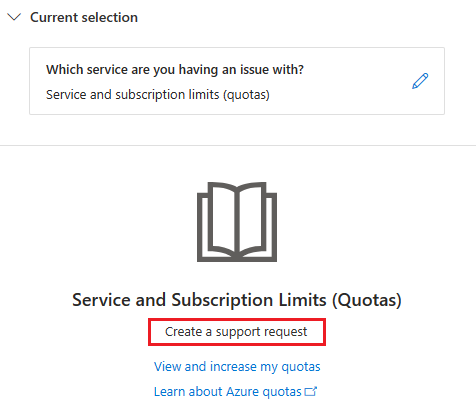Správa kvóty pro prostředky Microsoft Dev Boxu
Tento článek popisuje, jak určit limity kvót a využití. Popisuje také, jak odeslat žádost o podporu za účelem zvýšení počtu prostředků pro Microsoft Dev Box ve vašem předplatném Azure.
Aby bylo zajištěno, že jsou prostředky dostupné pro zákazníky, má Microsoft Dev Box limit počtu jednotlivých typů prostředků, které je možné použít v předplatném. Tento limit se nazývá kvóta.
Existují různé typy kvót souvisejících s Dev Boxem, které se můžou zobrazit na portálu pro vývojáře a na webu Azure Portal. Mezi typy kvót patří kvóta pro vytvoření virtuálního procesoru Dev Boxu a omezení prostředků pro Dev Center, síťová připojení a definice Dev Boxu.
Tady je několik příkladů limitů kvót, se kterými se můžete setkat:
- Existuje omezení počtu virtuálních procesorů dostupných pro vývojová pole. K této chybě kvóty může dojít na vývojářském portálu během vytváření vývojového pole. Pokud například uživatelé vývojového boxu narazí na chybu kvóty vCPU, například QuotaExceed během vytváření vývojového pole, může být potřeba tuto kvótu zvýšit.
- Existují výchozí limity předplatného pro vývojová centra, síťová připojení a definice vývojových boxů. Další informace najdete v tématu Omezení Microsoft Dev Boxu.
Když dosáhnete limitu pro prostředek ve vašem předplatném, můžete požádat o zvýšení počtu dostupných prostředků. Proces žádosti umožňuje týmu Microsoft Dev Boxu zajistit, aby vaše předplatné nebylo zapojeno do žádných případů podvodu nebo neúmyslného, náhlého rozsáhlého nasazení.
Požadavky
- Pokud chcete vytvořit žádost o podporu, váš účet Azure potřebuje roli Vlastník, Přispěvatel nebo Přispěvatel žádostí o podporu na úrovni předplatného.
Určení využití prostředků a kvóty pro Dev Box prostřednictvím QMS
Systém QMS (Quota Management System) poskytuje podrobnou sestavu využití prostředků napříč typy prostředků v každém z vašich předplatných na stránce Moje kvóty , aby vám pomohl pochopit, kde a jak kvótu používáte. QMS poskytuje službě Dev Box několik výhod, mezi které patří:
- Vylepšené uživatelské prostředí pro jednodušší proces žádosti.
- Zrychlené schvalování prostřednictvím automatizace na základě prahových hodnot.
- Metriky pro monitorování využití kvóty v existujícím předplatném
Vysvětlení limitů kvót, které ovlivňují prostředky Dev Boxu, vám pomůže naplánovat budoucí použití. Můžete zkontrolovat výchozí limit předplatného pro jednotlivé prostředky, zobrazit aktuální využití a určit, kolik kvót zůstává v jednotlivých oblastech. Monitorováním sazby, s jakou se kvóta používá, můžete naplánovat a připravit se na žádost o navýšení limitu kvóty, než dosáhnete limitu kvóty pro daný prostředek.
Vyžádání navýšení kvóty prostřednictvím QMS
Přihlaste se k webu Azure Portal a přejděte k předplatnému, které chcete prozkoumat.
Na panelu hledání na webu Azure Portal zadejte kvótu a ve výsledcích vyberte Kvóty .
Na stránce Kvóty vyberte Dev Box.
Podívejte se na využití a omezení kvóty pro každý typ prostředku.
Pokud chcete odeslat žádost o kvótu pro výpočetní prostředky, vyberte Možnost Nová žádost o kvótu.
Tip
Pokud chcete upravit jiné kvóty a odeslat žádosti, vyberte ve sloupci Úprava žádosti ikonu tužky.
V podokně Žádosti o kvótu zadejte nový limit kvóty, který chcete požádat, a pak vyberte Odeslat.
Microsoft vaši žádost zkontroluje a odpoví na vás prostřednictvím webu Azure Portal.
Pokud je vaše žádost schválená, na webu Azure Portal se aktualizuje nový limit kvóty. Pokud je vaše žádost zamítnuta, můžete odeslat novou žádost s dalšími informacemi.
Zahájení žádosti o podporu pomocí podpory a řešení potíží
Jako alternativu k používání systému pro správu kvót (QMS) na webu Azure Portal můžete zahájit žádost o podporu ke zvýšení limitu kvóty pomocí funkce Podpora a řešení potíží . Tato funkce poskytuje prostředí s asistencí, které vám pomůže vytvořit žádost o podporu pro zvýšení kvóty.
Na domovské stránce webu Azure Portal vyberte na panelu nástrojů ikonu Podpora a řešení potíží (otazník).
V poli Jak vám můžeme pomoct? Zadejte limit kvóty a pak vyberte Přejít. Zobrazení se aktualizuje, aby se zobrazil oddíl Aktuální výběr .
V rozevíracím seznamu Která služba máte problém? vyberte Limity služeb a předplatných (kvóty).
Potvrďte svoji volbu pro aktuální výběr a pak vyberte Další. Zobrazení se aktualizuje tak, aby zahrnovalo možnost vytvořit žádost o podporu pro kvóty.
V části Limity služeb a předplatného (kvóty) vyberte Vytvořit žádost o podporu.
Otevře se stránka Nová žádost o podporu. Pokračujte v následující části a vyplňte formulář žádosti o podporu.
Popis požadovaného navýšení kvóty
Podle těchto kroků popíšete požadované navýšení kvóty a vyplníte formulář podpory.
Na stránce Nová žádost o podporu na 1. Karta Popis problému, nakonfigurujte následující nastavení a pak vyberte Další.
Nastavení Hodnota Typ problému Vyberte limity služeb a předplatných (kvóty). Předplatné Vyberte předplatné, na které se žádost vztahuje. Typ kvóty Vyberte Microsoft Dev Box. Po výběru možnosti Další nástroj přeskočí 2. Karta Doporučené řešení a otevře 3. Karta Další podrobnosti Tato karta obsahuje čtyři části: Podrobnosti o problému, Rozšířené diagnostické informace, Metoda podpory a Kontaktní informace.
Na 3. Karta Další podrobnosti v části Podrobnosti o problému vyberte Zadat podrobnosti. Otevře se podokno Podrobnosti kvóty.
V podokně Podrobností o kvótě nakonfigurujte následující nastavení:
Nastavení Hodnota Oblast Vyberte oblast, ve které chcete zvýšit kvótu. Typ kvóty Když vyberete oblast, Azure aktualizuje zobrazení, aby se zobrazil aktuální využití a aktuální limit pro všechny typy kvót. Po aktualizaci zobrazení nastavte pole Typ kvóty na kvótu, kterou chcete zvýšit. Nový celkový limit Zadejte nový celkový limit, který chcete požádat. Jedná se o snížení limitu? Vyberte Ano nebo Ne. Další informace Zadejte další informace o vaší žádosti. Zvolte Uložit a pokračovat.
Dokončení žádosti o podporu
Pokud chcete formulář žádosti o podporu dokončit, nakonfigurujte zbývající nastavení. Až budete připraveni, zkontrolujte své informace a odešlete žádost.
Na kartě Další podrobnosti v části Rozšířené diagnostické informace nakonfigurujte následující nastavení:
Nastavení Hodnota Povolit shromažďování pokročilých diagnostických informací Vyberte Ano (doporučeno) nebo Ne. V části Metoda podpory nakonfigurujte následující nastavení:
Nastavení Hodnota Plán podpory Vyberte plán podpory. Závažnost Vyberte závažnost problému. Upřednostňovaný způsob kontaktování Vyberte E-mail nebo Telefon. Vaše dostupnost Zadejte svou dostupnost. Jazyk podpory Vyberte preferovanou jazyk. V části Kontaktní informace nakonfigurujte následující nastavení:
Nastavení Hodnota Křestní jméno Zadejte své jméno. Příjmení Zadejte své příjmení nebo jméno rodiny. Poslat e-mail Zadejte svůj kontaktní e-mail. Další e-mail pro oznámení Zadejte e-mail s oznámeními. Telefon Zadejte své kontaktní telefonní číslo. Země nebo oblast Zadejte svoji polohu. Uložte změny kontaktů pro budoucí žádosti o podporu. Zaškrtnutím políčka uložte změny. Vyberte Další.
Na 4. Zkontrolujte a vytvořte kartu, zkontrolujte své informace. Až budete připraveni odeslat žádost, vyberte Vytvořit.
Související obsah
- Zkontrolujte výchozí kvótu pro jednotlivé typy prostředků podle typu předplatného s omezeními Microsoft Dev Boxu.
- Přečtěte si další informace o obecném procesu vytváření požadavků podpora Azure.